Page 1

クイックスタートガイド
34
入力
/36
出力
FireWire ADAT
オプティカル・インターフェイス
日本語
Page 2
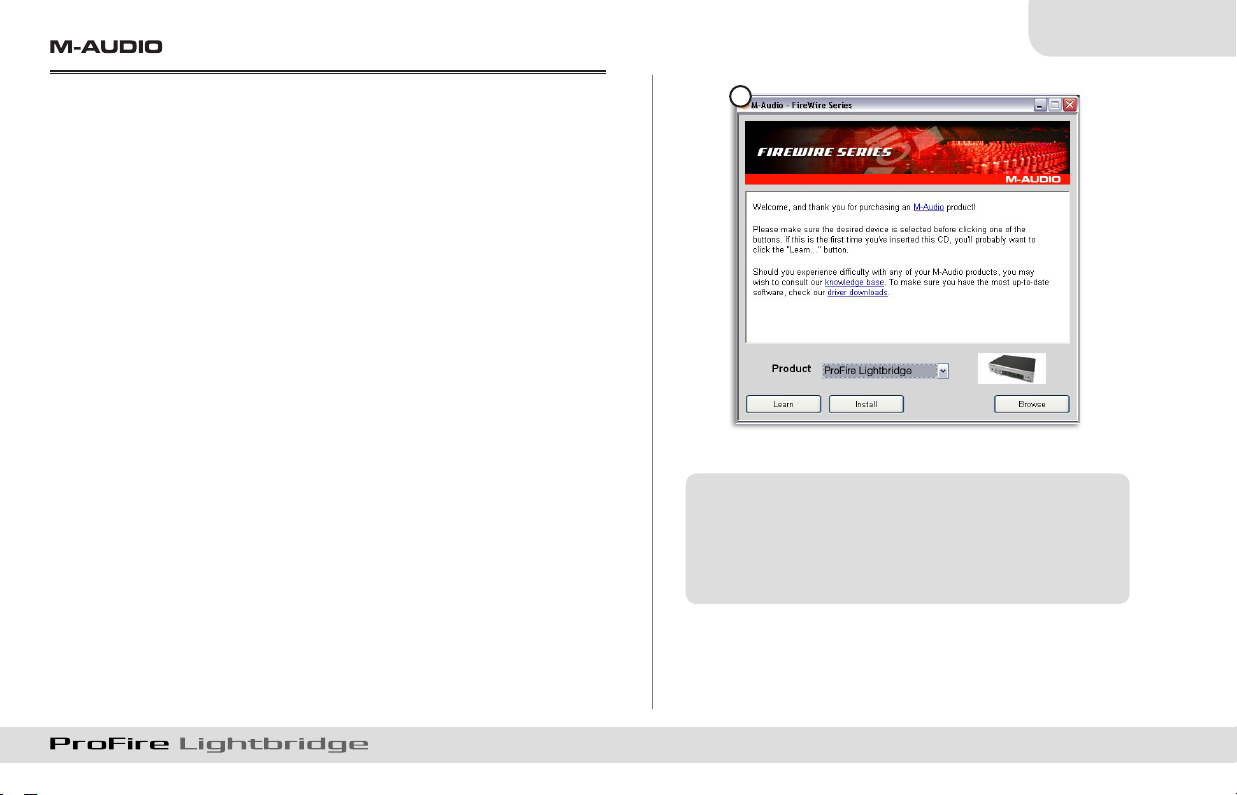
日本語
クイックスタートガイド
| 1
Windows XP
でのインストール方法
注意 :イ ンス トー ルを 開始 する 前に 、
ProFire Lightbridge
イン ター フェ イス がコ ン
ピュー タ に 接 続され て い ないこ と を 確 認して 下 さ い 。以 下 の 手 順で指 示 が あ るまで
ProFire Lightbridge
インターフェイスをコンピュータへ接続しないで下さい。
1. M-Audio
のウエブサイト
http://www.m-audio.jp
の「サポート
>
ドライバ/アップ
データ」のページから最新の
ProFire Lightbridge
ドライバをダウンロード(b)す
ることを推奨します。インターネットへ接続する環境がない場合には、製品に付属の
FireWire Series CD-ROM(a
)をコンピュータの
CD-ROM
ドライブへ挿入して
ドライバをインストールして下さい。
a. FireWire Series CD-ROM
からドライバをインストールする場合には、
CD-
ROM
を挿入するとコンピュータは自動的にイ ンタラクティブなインストールウ
インドウ(
1
)を表示し ます。インストールウインドウが自動的に起動しない場
合には、スター ト
>
マイコンピュー タ
> FireWire Series CD-ROM
を選
択します。次に製品名(
ProFire Lightbridge
)を選択し「
Install
(インストー
ル)」をクリックします。
b. http://www.m-audio.jp
からダウンロードしたドライバをインストールする場合
には、ダウンロードしたファイルをダブルクリックします。
2.
画面の指示に従いドライバのインストールを続けます。
3.
インストール中に「ドライバがロゴテストに合格していません」と言うメッセージが
表示される場合がありますが「
Continue Anyway
(続ける)」をクリックしてイン
ストールを進めます。
4.
インストールが終了したら「
Finish
(完了)」をクリックします。
5.
コンピュータを終了して電源を切ります。
6.
同梱された
FireWIre(IEEE-1394a
)ケーブルを使用して
ProFire Lightbridge
を
コンピュータの
FireWire(IEEE-1394a
)端子に接続します。
1
コンピュータに4ピンの
FireWire(IEEE-1394a)
端
子が装備されている場 合には 、同梱された電源アダ
プタを
ProFire Lightbridge
に接続して本体へ電源を
供給する必要があります。
Page 3
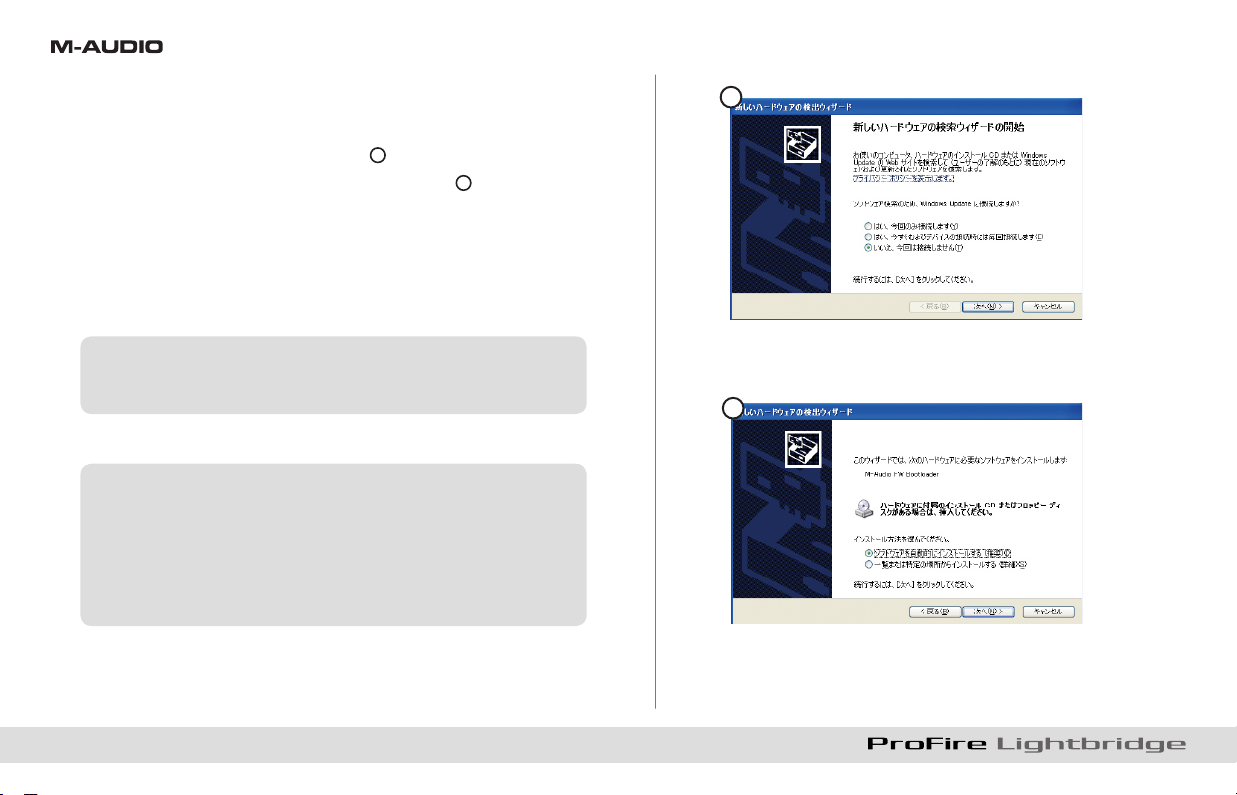
2 | Quick Start Guide
7. ProFire Lightbridge
の電源をオンにしてからコンピュータの電源をオンにします。
8. WindowsがProFire Lightbridge
を検知しインターネットでドライバを検索するか
どうかを尋ねられますが「
No, not this time
(いいえ、今回は接続しません)」を
選択し「
Next
(次へ)」をクリックします
2
。
9.
「新しいハードウエアの検出ウイザード」が表示されます
3
。
10. 「 Install software automatically
(ソフトウエアを自動的にインストールする)」
を選択し「
Next
(次へ)」をクリックします。
11.
ウイザードが終了したら「
Fnish
(完了)」をクリックします。
12.
インストールが終了したら「新しいハードウエアがインストールされ使用する準備が
できました」と言うメッセージが表示されます。
コンピュータによっては、インストールの手順8から11を繰り
返す必要がある場合がありますがこれは正常な動作です。
注意
:ProFire Lightbridge
をコンピュータと脱着する場合には、
必ずコンピュータの電源が切れている状態で行って下さい。コ
ンピュータの電源が入っている状態でホットプラグを行うと、
ProFire Lightbridge
やコンピュータに重大な損傷を与える危険
性があります。本件に関する詳細については
M-Audio
のウエブサ
イト
http://www.m-audio.jpのFAQ
のページを参照して下さい。
2
3
Page 4

日本語
クイックスタートガイド
| 3
Mac OS X
でのインストール方法
1. M-Audio
のウエブサイト
http://www.m-audio.jp
の「サポート
>
ドライバ/アップ
データ」のページから最新の
ProFire Lightbridge
ドライバをダウンロード(a)す
ることを推奨します。インターネットへ接続する環境がない場合には、製品に付属の
FireWire Series CD-ROM(b
)をコンピュータの
CD-ROM
ドライブへ挿入して
ドライバをインストールして下さい。
a. FireWire Series CD-ROM
からドライバをインストールする場合には、
CD-
ROM
を挿入するとデスクトップに
CD-ROM
のアイコンが表示されます。この
アイコンをダブルクリックして
CD-ROM
の内容を表示します。次に「
Open
Me
」をダブルクリックします。ウエルカムウインドウのドロップダウン・メニ
ューから製品名(
ProFire Lightbride
)を選択し「
Install
(インストール)」を
クリックします。
b. http://www.m-audio.jp
からダウンロードしたドライバをインストールする場
合には、ダウンロードしたファイルは自動的にマウントされデスクトップに内
容が表示されます。ダウンロードしたファイルが自動的にマウントされない場
合には、ダウンロードが完了した時点でファイルをダブルクリックして内容を
表示します。次にインストーラをダブルクリックします。
2.
画面の指示に従いドライバのインストールを続けます。
3.
インストールが終了したら、コンピュータの再起動を促すメッセージが表示されます
のでコンピュータを終了します。
4.
コンピュータの電源が切れたことを確認します。
5.
同梱された6ピンの
FireWire
ケーブルを使用して
ProFire Lightbridge
をコンピュー
タの
FireWire
端子へ接続します。
6. ProFire Lightbridge
の電源をオンにしてからコンピュータの電源をオンにします。
注意
:ProFire Lightbridge
をコンピュータと 脱着する場 合に
は、 必ず コン ピュ ータ の電 源が 切れ てい る状 態で 行っ て下 さ
い。 コン ピュ ータ の電 源が 入っ てい る状 態で ホッ トプ ラグ を
行うと、
ProFire Lightbridge
やコンピュ ータに 重大な損傷
を与える危 険性が あります。 本件に関す る詳細につ いては
M-
Audio
のウエブサイト
http://www.m-audio.jpのFAQ
のページ
を参照して下さい。
アナログ機器を接続する
ProFire Ligh tbridge
には、34チャンネルのデ ジタ ル入出力に 加え
1/4
ヘッドフォン
出力とミキ サー やパワード ・モニター に接 続する ため の
1/4
アナログ出 力端 子が装 備さ
れています 。ヘ ッドフォン とライン出 力端 子は、常に 同じ信号を 出力 するため
ProFire
Lightbridge
の独立した総出力数は36チャンネルになります。
ProFire Lightbridge
のアナログ出力端子は、
S/PDIF
出力をミラーリングするか
DAW
上
で独立した出力として使用するこ とが可能で すので、正確な信号がアナログ出力へルーテ
ィングさ れるように
DAW
で適切な 変更を加える必要があります 。変更方 法については、
DAW
の取扱説明書を参照して下さい。
Page 5

4 | Quick Start Guide
デジタル機器を接続する
このセクションでは、相互に接続したデジタル機器をシンク(同期)させることの重要性に
ついて解説します。デジタル機器をシンクさせる方法は幾つかあります。このセクションで
は、デジタル・シンクのコンセプトについての理解を容易にするシナリオを幾つか取り上げ
ます。詳細は、同梱の
FireWire Series CD-ROM
に収録された
ProFire Lightbridge
ユー
ザーガイドを参照して下さい。
ProFire Lightbridge
には、
ADAT
オプティカル入力端子4系統と
S/PDIF
入力端子1系統が
装備されそれらの全てを同時に使用することができます。しかしながら、複数の入力端子を
使用するには全てのデジタル・オーディオ機器のタイミングのグリッチを回避するために相
互にシンクしている必要があります。このタイミングのグリッチは、クリック、ポップ、ホ
ワイトノイズのバースト等を含む様々なオーディオの問題の原因になります。
デジタル接続する場合の最も重要なルールは、
1
つの機器が同期信号(ワードクロックと呼
ばれます)を生成するよう設定し 、その信号 に他の全ての機器がロックする必要がありま
す。同期信号を生成する機器は、一般的にワードクロックのマスターと呼ばれその他の機器
はスレーブとなります。全てのスレーブ機器は、ワードクロックのマスターが生成するワー
ドクロック信号を受信し、その信号を使用して全てのオーディオ・ストリームをシンクさせ
るよう設定する必要があります。
図1:デジタル機器2台、単一方向接続
この例では、
Device 1
がワードクロックのマスターを生成しオプティカル・ケーブルを経
由して
ProFire Lightbridgeの1
つ目の
ADAT
オプティカル入力端子へ送信します。これに
より
ProFire Lightbridge
は、ワードクロックのマスターのスレーブになります。
Device
1
からのデジタル・オーディオ・ストリームと
ProFire Lightbridge
からのデジタル・オー
ディオ・ストリームはシンクした状態です。
図2:デジタル機器3台、単一方向接続
この設定は、前例と同様の様ですが1つの違いがあります。
ProFire Lightbridge
は、受信
した同期信号を
Device 2のADAT
出力端子へ送り、
Device 2
も入力シグナルに従いシン
クするスレーブとして設定されます。これは、
3
つの機器全てが同じクロックで動作してい
る状態です。スレーブ機器は、入力されたワードクロックに従いシンクする様に設定されて
いれば、更に追加で
ProFire Lightbridge
インターフェイスの
ADAT
オプティカル出力端子
3、4やS/PDIF
出力端子に接続することができ全ての相互接続された機器はシンクしてい
る状態です。
図3:デジタル機器3台以上、双方向接続
Page 6

日本語
クイックスタートガイド
| 5
前例では、デジタル信号はワードクロック・マスターとして設定された機器から一方向のみ
に送信されました。実際の使い方では、随時にどの機器からでもデジタル信号を送受信する
必要がある場合もありますがこれも問題なく実行できます。マスター
/
スレーブの設定を例
3
の表示と全く同様のまま、任意の機器のデジタル出力をその任意の機器が受信した信号を
送信した機器の入力端子へ接続してシグナルを戻すだけです(図
3
の点線参照)。
例
2と例3
の違いは、デジタル信号が例3ではワードクロックのマスターへループ・バック
された点のみです。ワードクロックのシンクに関して、これには追加の設定は必要ありませ
ん。例
2
の設定段階において全てのデジタル・オーディオ・ストリーム(全てのループ・バ
ック接続を含む)は既にシンクしていることが確認できています。
注意:デジタル・オーディオ機器は、一般的に相互接続(例:機器Aの出力が機器Bの入力
に接続され、機器
B
の出力は機器Aの入力に接続した状態)され、シンク/オーディオ/その
他のデータが両方の機器間で共有できます。デジタル機器間でこのようなループを作成する
のに問題はありませんが、その結果「大きな音のディストーションのフィードバック・ルー
プ」が何らかの事情で発生する可能性があります。機器を相互接続する場合は、シグナル・
パスを注意深く計画し、オーディオ・シグナルが
2
つ(またはそれ以上の)機器間で往復す
るような事態を避けることによりフィードバック・ループを回避するよう注意して下さい。
コントロールパネル・ソフトウエアにアクセスする
コントロールパネル・ソフトウエアでは、
ProFire Lightbridge
の様々なパラメータや機能
を設定することができます。
Windows XP
環境では、コンピュータのシステムトレイ(図
4
)にある
M-Audio
のアイ
コンをダブルクリックしてアクセスします。
4
ここをクリックしてコントロールパネル・ソフトウエアを起動します。
Page 7

6 | Quick Start Guide
5
ここをクリックしてコントロールパネル・ソフトウエアを起動します。
Mac OS X
環境では、システム環境設定パネル(図
5
)にある
M-Audio
のアイコンをクリッ
クしてアクセスします。
コントロールパネル・ソフトウエアの
Hardware
(ハードウエア)のページを使用して、前
項の説明に従い
ProFire Lightbridge
を内部クロックまたはデジタル入力のいずれかにシン
クさせることができます。
コン トロールパネル・ソフト ウエ アの パラ メー タに ついての詳細は、同梱の
FireWire
Series CD
−
ROM
に収録の
ProFire Lightbridge
ユーザーガイドを参照して下さい。
その他の情報とサポート
M-Audio
のウエブサイト(
http://www.m-audio.jp
)には、最新のドライバ情報、プログラム・
アップデートや、ニュース・ストーリー、
FAQ
、テクニカルサポート情報が含まれます。ウエ
ブサイトを定期的にチェックして最新のドライバや
M-Audio
の最新の製品情報をご確認下さい。
保証規定/ユーザー登録
エムオーディオでは安全上の ご注意に基づいて適切に使用されて いる場合に限り、本製品をお買い上 げいただいた日
より一年間は保証期間となり 修理は無償で行います。しかしなが ら、不適切な使用方法による破損の 場合、ご購入者
が所有して いない場合、 エムオーデ ィオでのユー ザー登録がお 済みでない 場合などは保 証の対象とな りません。但
し、電源アダプタやケーブル などの付属品は、適切な使用の結果 不具合が生じた場合でも保証対象に は含まれません
(
初期不良の場合は除く)。お使いの製品に対応する保証規定は
www.m-audio.com/warranty
でご覧下さい。
エムオーディオへ製品を送 付する場合には、事前にエムオーデ ィオの
RA(Return Authorization)
番号を取得する必
要があります。 製品のRA番号を取得する には、エムオーディオ へご連絡頂ければ、 エムオーディオのカ スタマーサ
ービスが症状な どをお伺いしエムオー ディオへ製品の送付 が必要と判断した場 合にRA番号を発行させ て頂きます。
製品のRA番号を取得後、 具体的な症状や送付理 由を書面に記述し、 製品を保護する安全 な梱包を施した上、外 装パ
ッケージにRA番号を明記し
M-Audio
まで送付下さい。製品の 修理には発送時の送料、返却時 の送料と発生し得る手
数料はご購入者の負担となります(初期不良の場合は除く)。
ユーザー登録:エムオーディオへお問い合わせ頂く場合には、エムオーディオでのユーザー登録を完了しなければ製品保
証や技術的なサポートを受けることができません。ユーザー登録を行うには、次の2つの方法があります。環境に合わせた
方法でユーザー登録を行って下さい。
1.)
コンピュータで(一般的な
Web
ブラウザ)エムオーディオ
Web
サイトへアクセス
できる方:エムオーディオ オンラインユーザー登録ページ
http://www.m-audio.jp/register/
にて、必要事項を入力して送
信して下さい。
2.)
携帯電話でエムオーディオ
Web
サイトへアクセスできる方:エムオーディオ モバイルサイトのオンライ
ンユーザー登録ページ
http://web.m-audio.jp/mobile/
にて、必要事項を入力して送信して下さい。
Tested to comply with
FCC standards
FOR HOME OR STUDIO USE
ProFire Lightbridge
警告:この製品には、米国カ リフォルニア州においえて癌、先天 性異常、生殖異常の原因とそいて知 られる鉛を含む
化学物質が含まれます。
ご使用後は手を洗って下さい。
© 2006 Avid Technology, Inc.
無断転載禁ず。商品内容、商品仕様書、動作環境、在庫等は予告なく変更になることがあります。価格
は予告なく変更になることがあります。
Avid、M-Audio、ProFire Lightbridge
はアメリカ合衆国とその他の国々で
Avid Technology,
Inc
の商標または登録商標です。ここに記載されているその他全ての商標または登録商標はそれぞれの所有者に属します。
Page 8

M-Audio USA
5795 Martin Rd., Irwindale, CA 91706
Technical Support Sales
web: . . . . . . . . www.m-audio.com/tech e-mail: . . . sales@m-audio.com
tel (pro products): . . . . .(626) 633-9055 tel: . . . . . . .1-866-657-6434
tel (consumer products): .(626) 633-9066 fax: . . . . . . . (626) 633-9070
fax (shipping): . . . . . . .(626) 633-9032
Web . . . . www.m-audio.com
M-Audio U.K.
Floor 6, Gresham House, 53 Clarenden Road, Watford, WD17 1LA, United Kingdom
Technical Support Sales
e-mail: . . . . . . . support@maudio.co.uk tel: . . . . +44 (0)1923 204010
tel:(Mac support): . . +44 (0)1765 650072 fax: . . . . +44 (0)1923 204039
tel: (PC support):
. +44 (0)1309 671301
Web . . . . www.maudio.co.uk
M-Audio France
Floor 6, Gresham House, 53 Clarenden Road, Watford, WD17 1LA, United Kingdom
Renseignements
Commerciaux
Assistance
Technique
tel : . . . . . . . . . . . . 0 810 001 105
e-mail : . . . . . . . . . . . info@m-audio.fr
Assistance Technique
e-mail : . . support@m-audio.fr
. . . . mac@m-audio.fr
fax : . . . . +33 (0)1 72 72 90 52
PC :
. . . . . . . . . . . . 0 820 000 731
Site Web . . www.m-audio.fr
MAC :
. . . . . . . . . . . 0 820 391 191
M-Audio Germany
Kuhallmand 34, D-74613 Ohringen, Germany
Technical Support Sales
e-mail: . . . . . . . . . . . . . . . support@m-audio.de e-mail: . . . . . . . info@m-audio.de
tel: . . . . . . . . . . . . . . . +49 (0)7941 - 9870030 tel: . . . . . . +49 (0)7941 98 7000
fax: . . . . . . . . . . . . . . . . +49 (0)7941 98 70070 fax: . . . . . +49 (0)7941 98 70070
Web . . . . . . . www.m-audio.de
M-Audio Canada
1400 St-Jean Baptiste Ave. #150, Quebec City, Quebec G2E 5B7, Canada
Technical Support Sales
e-mail: . . . . . . . . . . . . techcanada@m-audio.com e-mail: . . infocanada@m-audio.com
phone: . . . . . . . . . . . . . . . . . . (418) 872-0444 phone: . . . . . . (866) 872-0444
fax: . . . . . . . . . . . . . . . . . . . . (418) 872-0034 fax: . . . . . . . . (418) 872-0034
Web . . . . . . . www.m-audio.ca
M-Audio Japan
アビッドテクノロジー株式会社|エムオーディオ事業部:〒
460-0002
愛知県名古屋市中区丸の内
2-18-10
Avid Technolog y K.K .
:
2-18-10 Marunouchi, Naka-Ku, Nagoya, Japan 460-0 002
カスタマーサポート
(
Technical Support
)
セールスに関するお問い合わせ
(
Sales
)
e-mail : . . . . . . . . . . . . . win-support@m-audio.jp e-mail : . . . . . . . info@ m-audio.jp
e-mail
(
Macintosh
環境専用)
: mac-support@m -audio.jp tel: . . . . . . . . . . . 052-218-3375
tel :
. . . . . 052-218-0859(10:00~12:00/13:00~17:00)fax: . . . . . . . . . . . 052-218- 0875
Web
. . . . . . www.m-audio.jp
060926_PFLB_QSG_JP02
